最近,许多Windows 10用户在更新系统时遇到了错误提示0x8024000b,这给用户带来了一定的困扰。php小编香蕉在这里为大家介绍一些解决办法。在面对这个问题时,可以尝试清空Windows Update缓存、运行Windows更新修复工具以及检查系统时间等方法来解决这个错误提示,希望这些技巧能够帮助到遇到这一问题的用户。
1、在Win10桌面上按下Windows徽标键 R键,打开Windows运行菜单程序窗口。
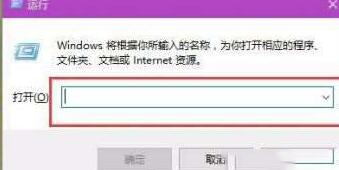
2、打开运行菜单窗口以后,输入如下的命令,直接复制以下的信息即可:
Cmd /c ren %systemroot%System32Spupdsvc.exe Spupdsvc.old。
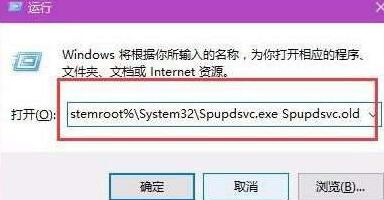
3、在运行程序窗口中输入了命令之后,点击确定按钮,然后程序将执行我们输入的命令,程序执行完毕之后,点击Win10系统中的开始菜单,在开始菜单中点击找到【设置】按钮,打开Win10系统设置页面。

4、在Win10系统设置页面中,点击页面中的【更新和安全】菜单选项,打开Windows Update更新页面。
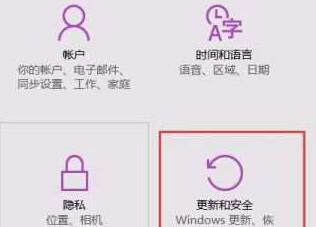
5、在Windows Update更新页面中,点击【查找更新】按钮,如果当前系统存在可用更新的话,我们就能重新下载更新包来更新系统啦。
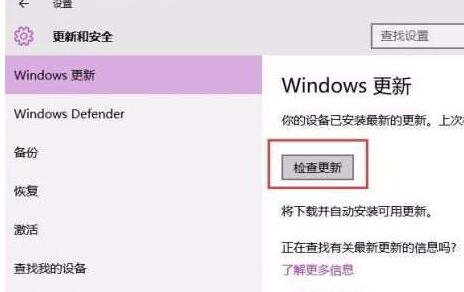
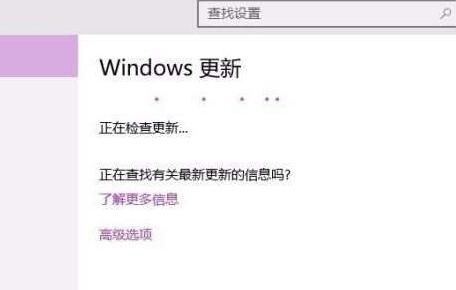
以上是WIN10更新出错提示0x8024000b怎么办_出错提示0x8024000b的解决技巧的详细内容。更多信息请关注PHP中文网其他相关文章!




